Свържете Xbox 360 към компютъра си
Конзолите за игри на Xbox 360 предоставят много функции и следователно те се използват активно от геймърите за различни цели. В тази статия ще ви обясним как да свързвате Xbox и компютъра, за да прехвърляте игри и мултимедийни файлове.
съдържание
Свържете Xbox 360 към компютъра си
Днес Xbox 360 може да бъде свързан към компютър по няколко начина, използвайки връзка в локалната мрежа. В същото време, вида на използвания маршрутизатор няма значение.
Метод 1: Локална мрежа
За да получите достъп до файловата система Xbox 360, можете да прибягвате до свързване чрез локална мрежа посредством FTP мениджър. Следните препоръки са подходящи както за конзолата със стандартен фърмуер, така и за Freeboot.
Стъпка 1: Конфигурирайте конзолата
- Свържете префикса и компютъра един с друг чрез кабел за кръпка. Ако предпочитате да използвате Wi-Fi, трябва да го активирате предварително, преди да започнете настройките.
- От главното меню на конзолата отидете в секцията "Настройки" и отворете "Система" .
- На предоставената страница използвайте елемента "Настройки на мрежата" .
- В зависимост от вида на връзката, която искате, изберете Безжична или Кабелна . Ако Wi-Fi връзката не бъде открита, трябва да проверите функционалността на маршрутизатора.
- Когато използвате безжична връзка, трябва да извършите допълнително потвърждение, като въведете ключа от Wi-Fi мрежата.
- В случай на кабелна връзка в менюто използвайте опцията "Конфигуриране на мрежата" .
- След като свържете, разрешете отново своя Xbox Live профил и отворете отново секцията Network Settings .
- На страницата с активната връзка намерете реда "IP-адрес" и запишете тази стойност.
- В случай на Wi-Fi връзка, IP адресът може да се промени поради добавянето на нови устройства.

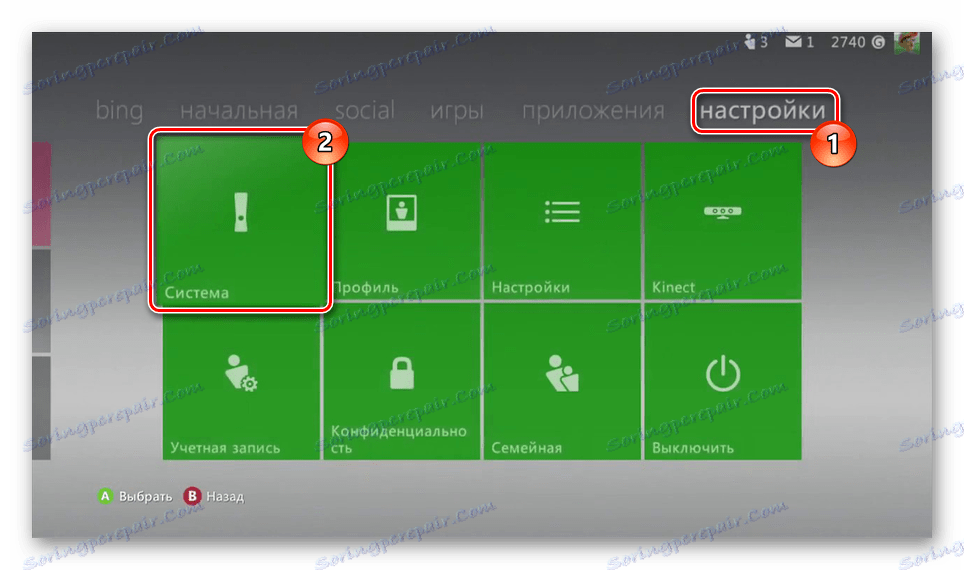
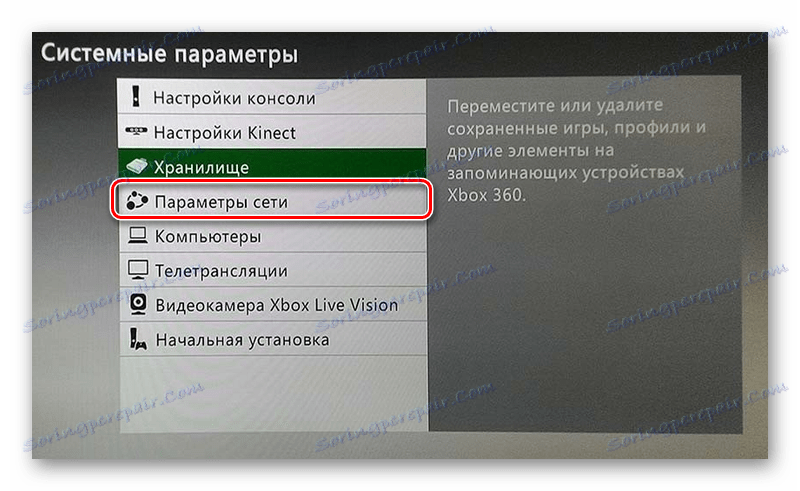



Стъпка 2: Свържете се с компютър
Изтеглете и инсталирайте всеки удобен FTP мениджър на вашия компютър. Ще разгледаме връзката, използвайки примера на FileZilla.
- В горната лента с инструменти в полето " Хост" въведете по-рано записания IP адрес на конзолата в мрежата.
- В следващите два реда "Име" и "Парола" въведете следното:
xbox - Използвайте бутона "Бързо свързване", за да стартирате връзката.
- Папките на Xbox 360 ще се показват в долния десен прозорец.
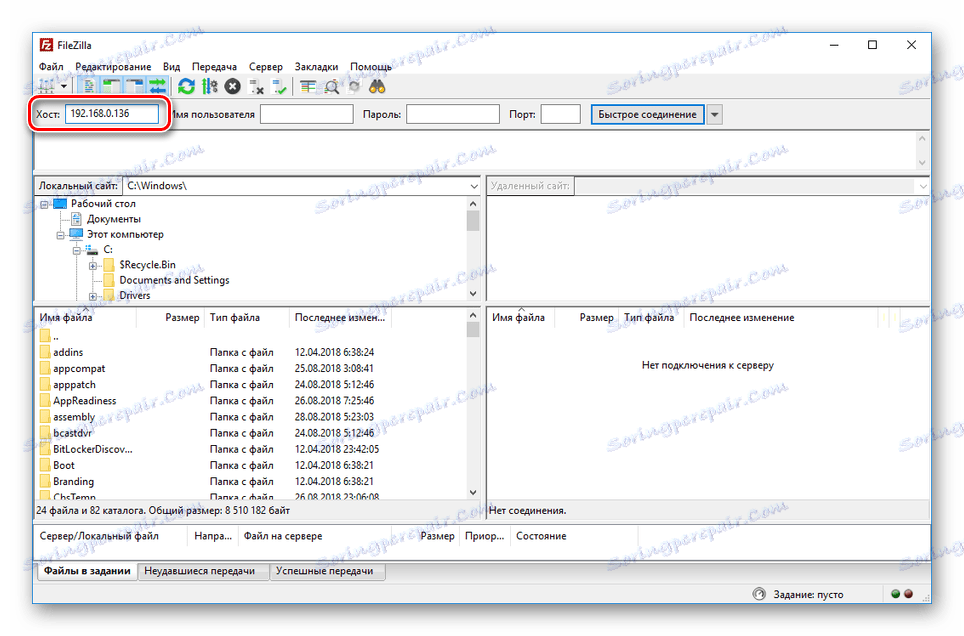
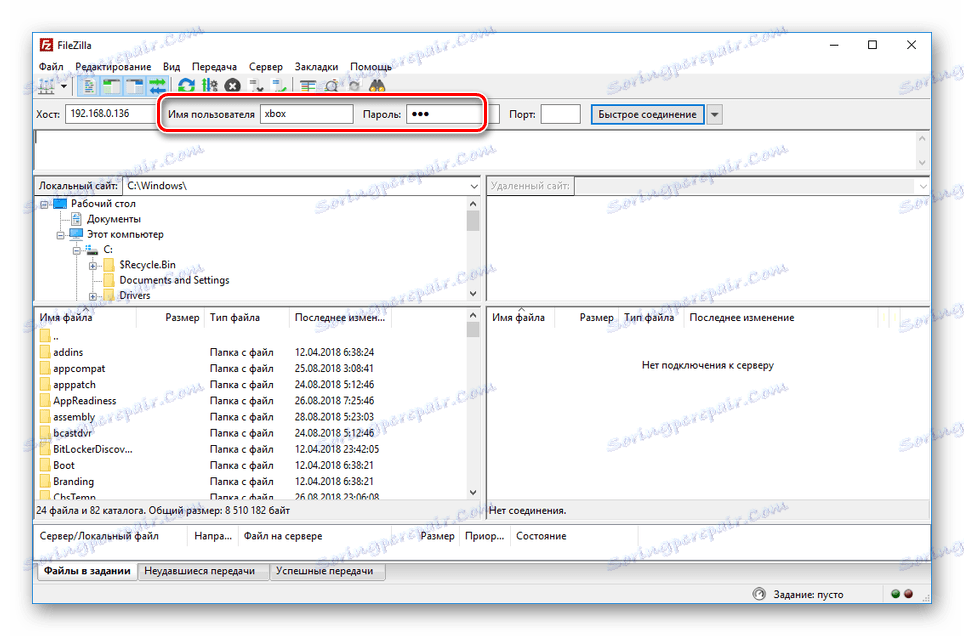
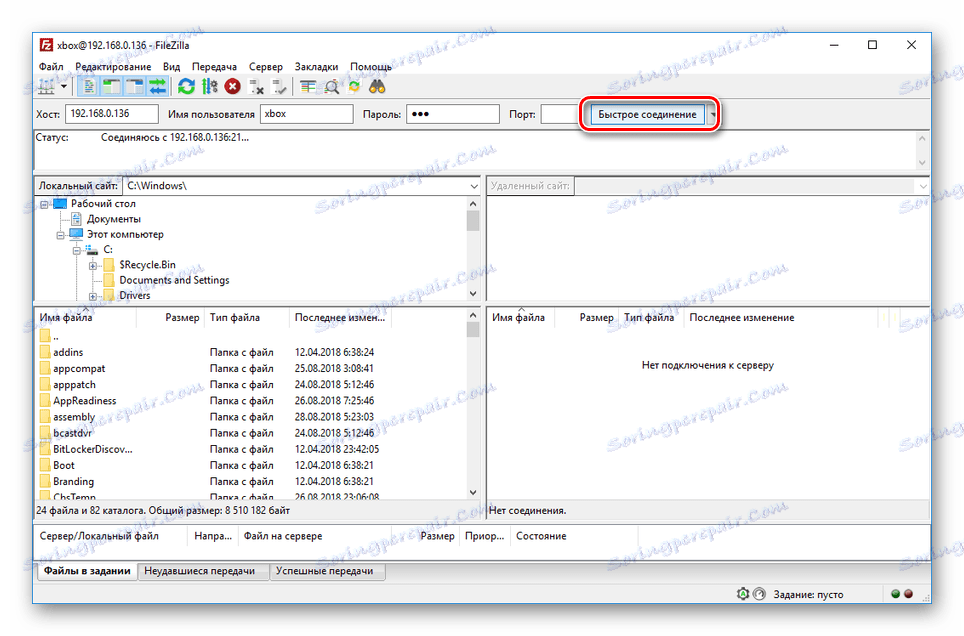
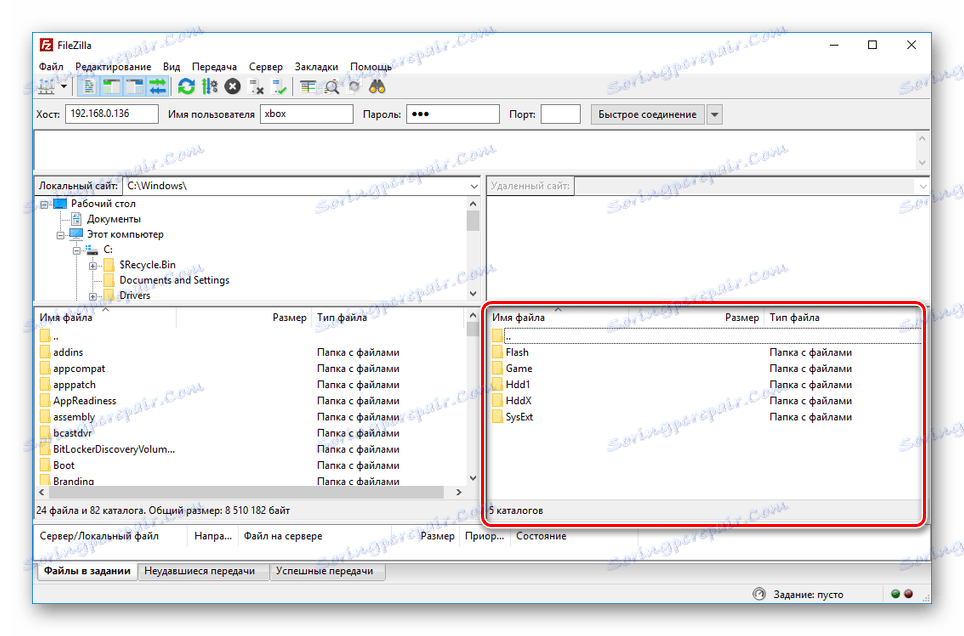
Това заключава този раздел на статията, тъй като последващите действия не са свързани с процеса на конзолната връзка.
Метод 2: Кръпка с кръпка
При липса на рутер или поради някаква друга причина, можете да организирате директна връзка. Това ще изисква пач кабел.
конзола
- Свържете кабела за кръпка към Ethernet съединителя на конзолата и компютъра.
- От главното меню на конзолата отидете на страницата "Настройки на мрежата" и изберете секцията "Конфигуриране на мрежата" .
- След като сте избрали интерфейса за кабелна връзка, в раздела "Основни настройки" кликнете върху блока с интернет параметри.
- Променете типа настройки на IP адрес на "Ръчно" .
- Алтернативно във всяка секция посочете следните параметри:
- IP адрес - 192.168.1.20;
- Маската на подмрежата е 255.255.255.0;
- Портал - 0.0.0.0.
- За да запазите, използвайте бутона "Завършване" .
![Запазете настройките за мрежата на Xbox 360]()
DNS настройките в този случай не се изискват.



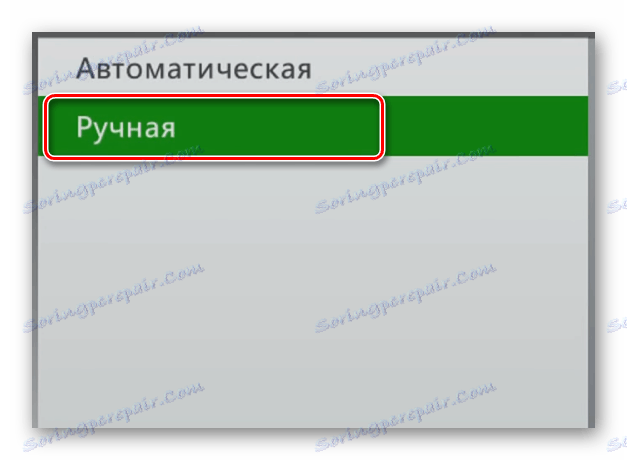
компютър
- С помощта на менюто "Старт" отворете "Контролен панел" и кликнете върху блока "Център и мрежа за споделяне " .
Вижте също: Как да отворите "Контролен панел"
- В показалия се прозорец кликнете върху реда "Промяна на настройките на адаптера" .
- Отворете "Свойства" на мрежовата връзка през LAN.
- Деактивирайте протокола "IP версия 6" и кликнете два пъти върху линията "IP версия 4" .
- Задайте маркера на втория параграф и в следващите полета въведете данните, които сме представили от екранната снимка.
- Изчистете полето "Портал по подразбиране " от всички стойности и запазете настройките, като използвате бутона "OK" .
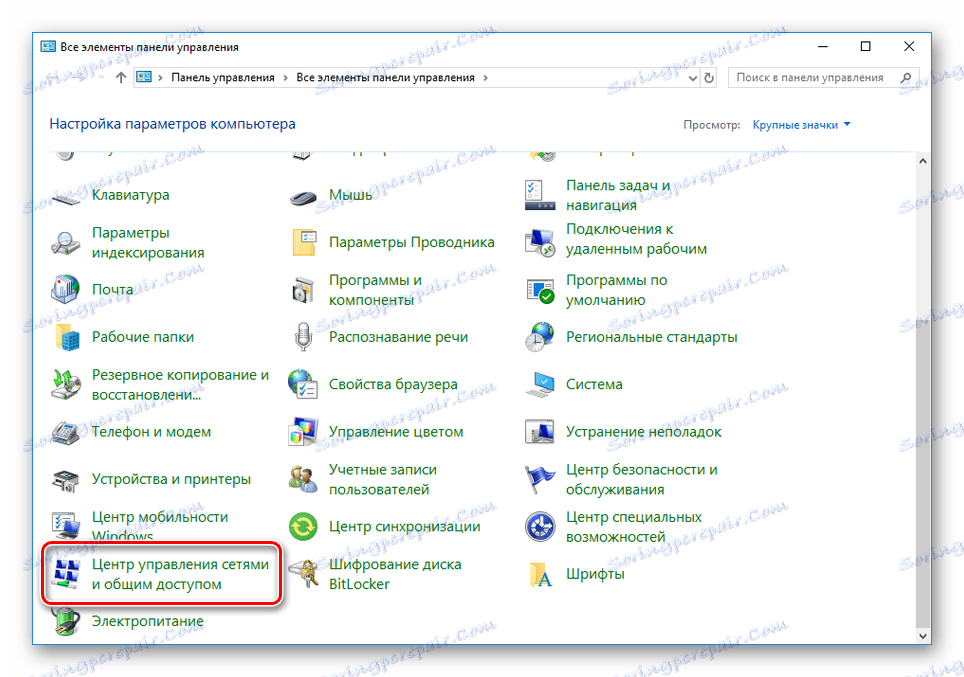
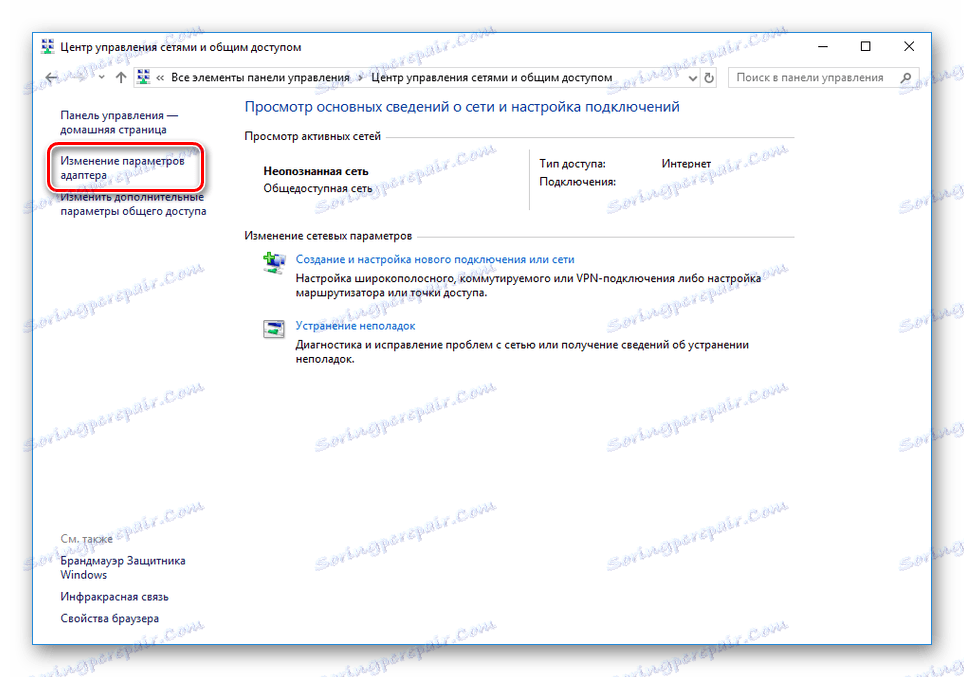
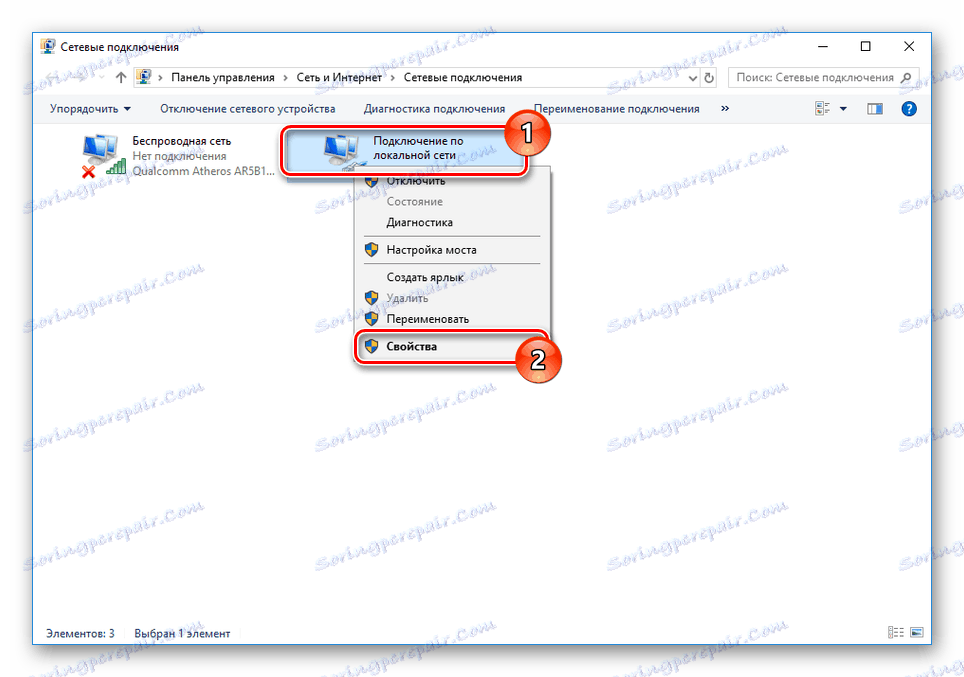
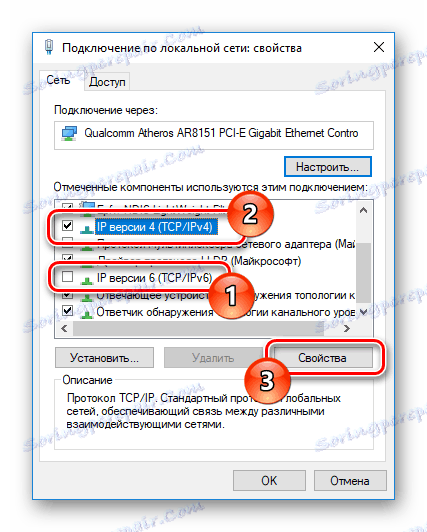

FTP мениджър
Преди това използвахме програмата FileZilla, но за добър пример, този път ще разгледаме връзката с Total Commander.
- След стартирането в горния панел разгънете списъка "Мрежа" и изберете "Свързване към FTP сървър" .
- В прозореца, който се отваря, трябва да кликнете върху бутона "Добавяне" .
- По свое усмотрение посочете "Име на връзката" .
- Добавете следния набор от знаци към текстовия низ "Сървър" :
192.168.1.20:21 - В полетата "Account" и "Password" въведете съответните данни. По подразбиране тези редове са напълно еднакви:
xbox - След като потвърдите запазването, кликнете върху "Свързване" .
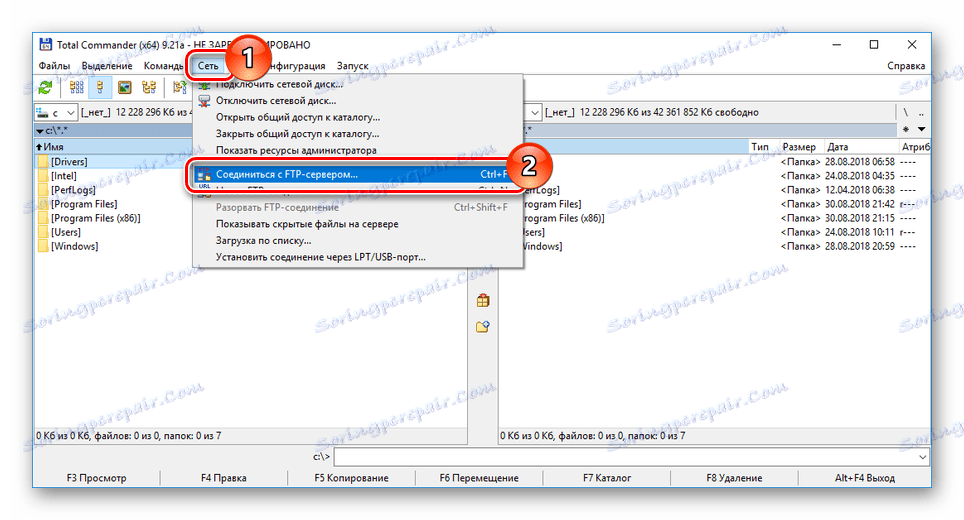
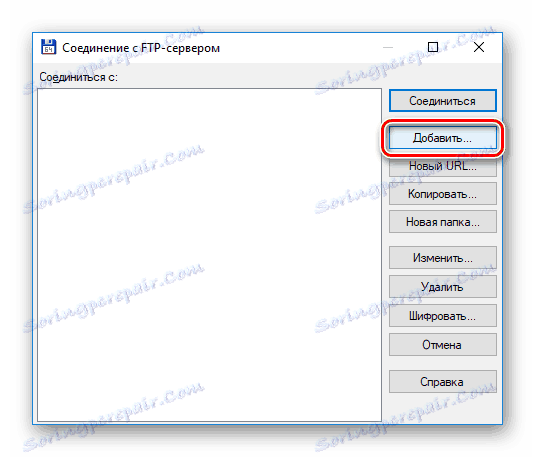




Ако операцията приключи успешно, можете да управлявате главната директория на Xbox 360 по същия начин, както при първия метод.
Метод 3: Поточно предаване
В този случай ще ви е необходима активна връзка между компютъра и конзолата в локалната мрежа, чието създаване вече описахме. Освен това на компютъра трябва да има стандартен играч. Windows Media Player ,
компютър
- На първо място, трябва да активирате споделения достъп до файлове и папки на вашия компютър, като използвате настройките за домашна група. Казахме за това в друга статия на сайта, която е на примера Windows 10 ,
Повече подробности: Създаване на домашна група в Windows 10
- Стартирайте Windows Media Player, разгънете менюто Stream и изберете Advanced Streaming Settings .
- Променете стойността на "Показване на устройство" в "Локална мрежа" .
- Намерете блока с вашата конзола и проверете до него.
- Като кликнете върху бутона "OK" , можете да прегледате мултимедийните файлове от системните директории на конзолата.
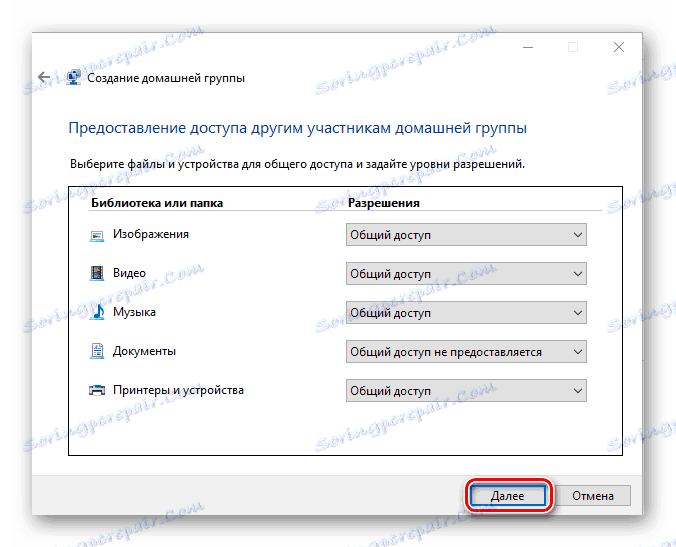
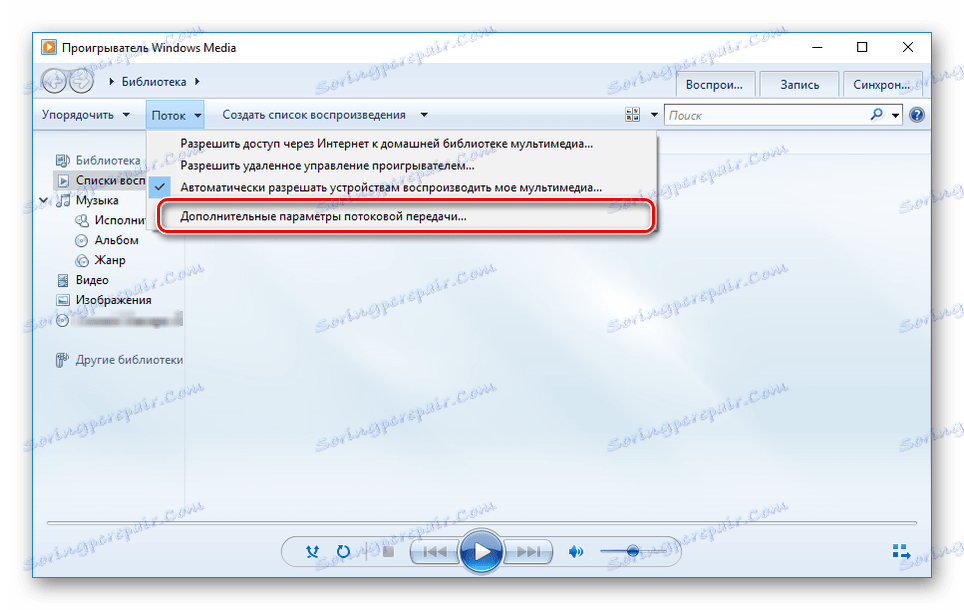
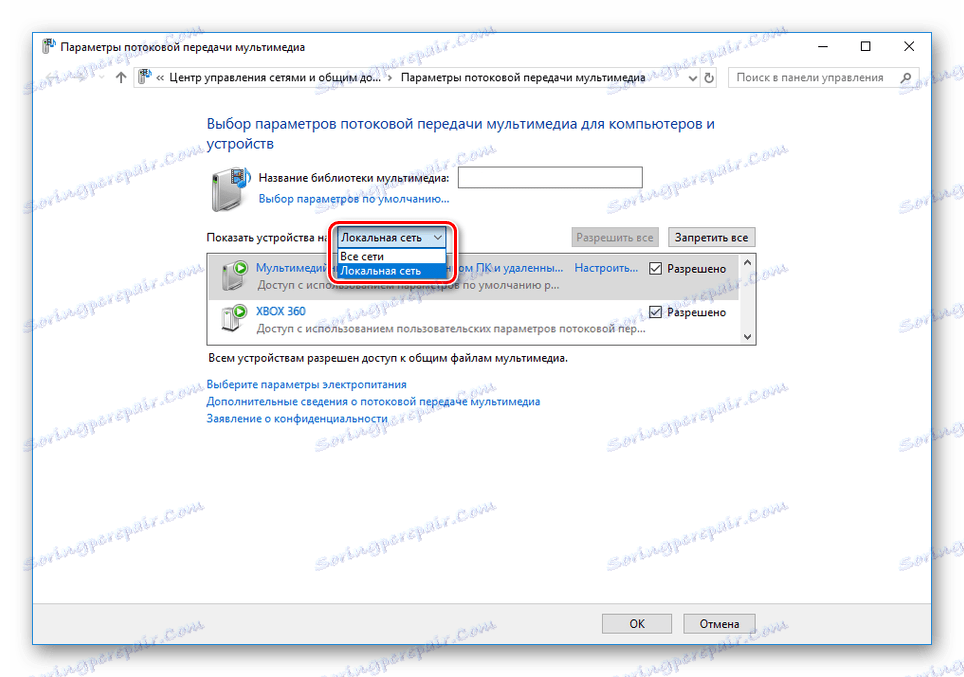
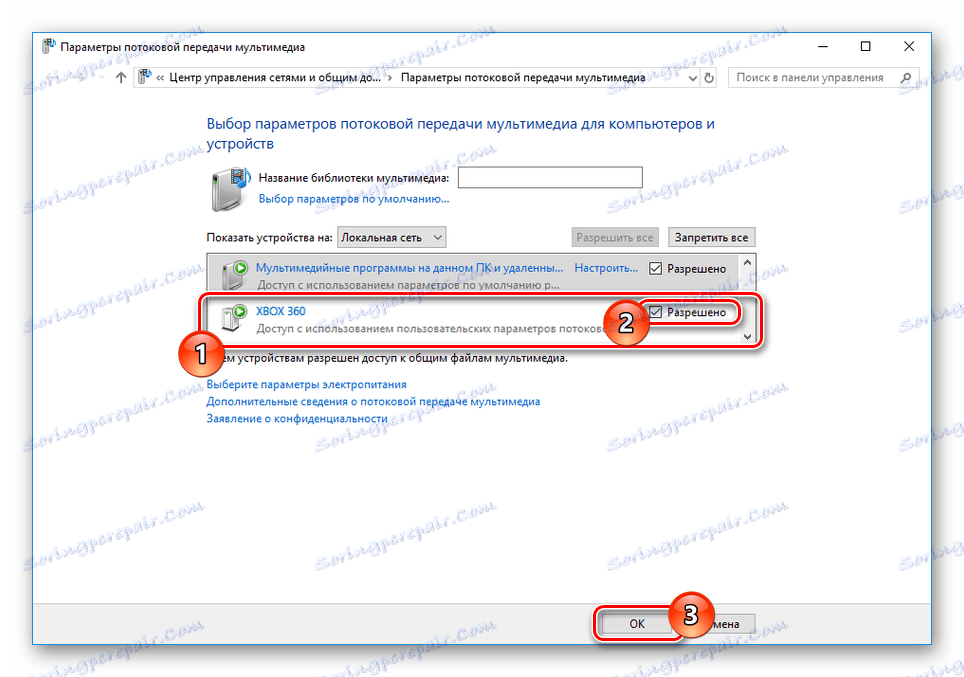
конзола
- Отворете секцията "Приложения" в главното меню на конзолата.
- От предоставения списък изберете "Системен плейър" . Можете да използвате както визуализатора на изображения, така и един от типовете медиен плейър.
- В прозореца "Избор на източник" отидете до секцията, която има името на вашия компютър.
- Това ще отвори основната директория с файлове, добавени преди това в библиотеката на компютъра.


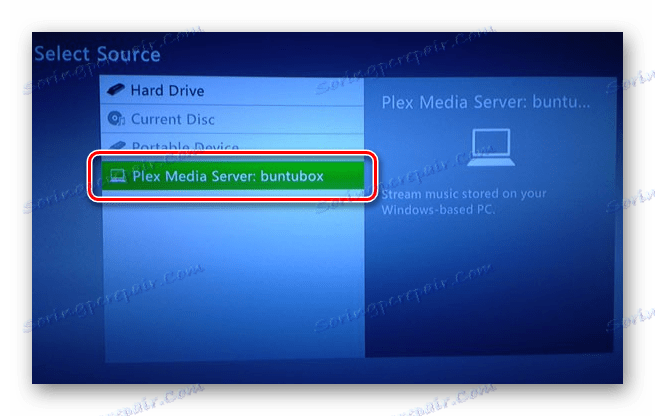
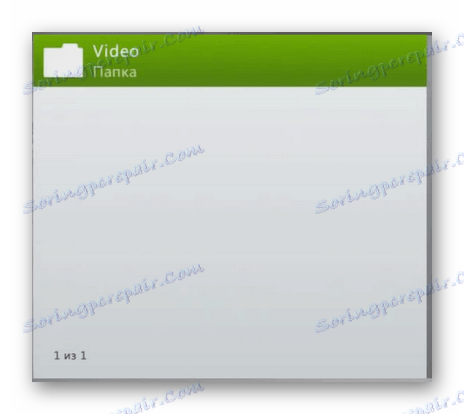
В случай на използване на Xbox 360 с фърмуер, който е различен от стандартния, възможно е да има разлики в действията.
заключение
Тези методи са повече от достатъчно, за да свържете Xbox 360 към компютър и да изпълнявате различни задачи. Ние приключваме тази статия и с въпроси, които ви приказваме да се свържете с нас в коментарите.
